设置手机屏幕纯白怎么设置 华为手机黑白屏设置方法
日期: 来源:龙城安卓网
在当今社会,手机已经成为人们生活中不可或缺的工具之一,而对于一些用户来说,调整手机屏幕显示效果也是一项重要的操作。有时候我们可能会想要将手机屏幕设置为纯白色,或者黑白屏幕效果。特别是对于华为手机用户来说,他们可能会想了解如何设置手机屏幕为黑白模式。下面将介绍华为手机黑白屏设置方法。
华为手机黑白屏设置方法
具体方法:
1.解锁手机,点击“设置”图标进入。

2.点击打开最下方的“系统”选项。

3.打开后,点击“关于手机”进入。
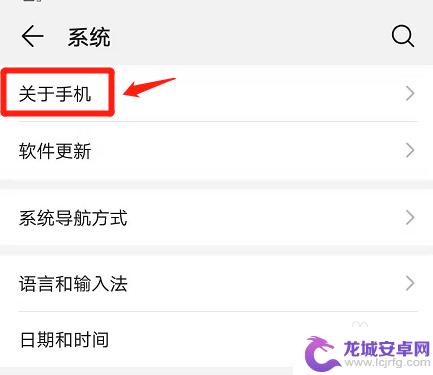
4.在关于手机页面下方找到“版本号”选项,轻轻点击该选项七下。
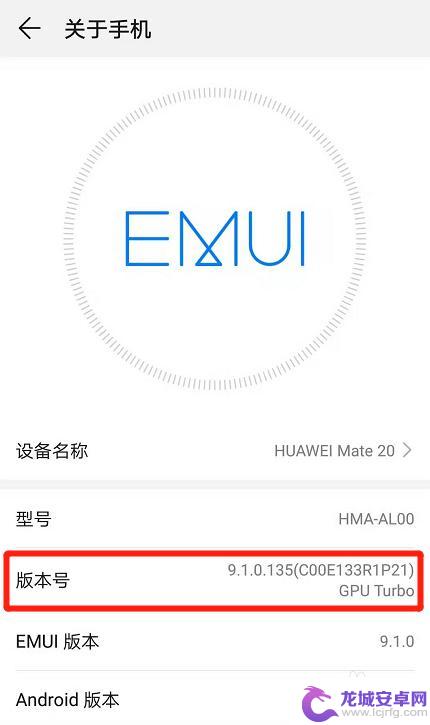
5.点击七下完毕,在弹出的对话输入“锁屏密码”。
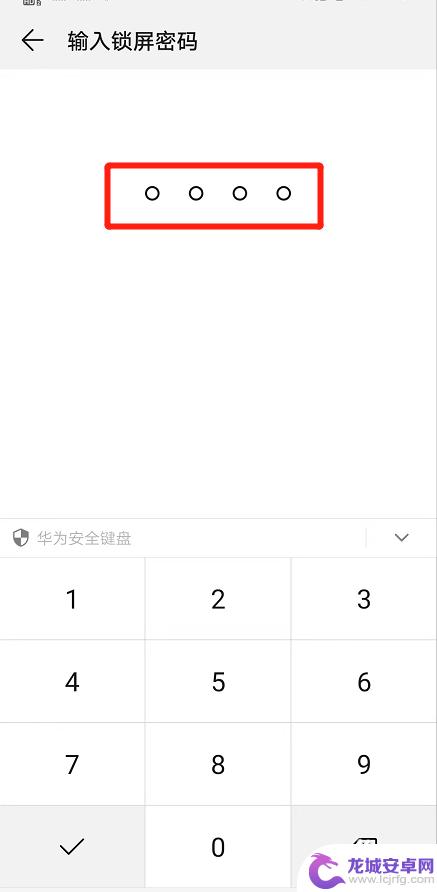
6.接着,点击返回按钮。
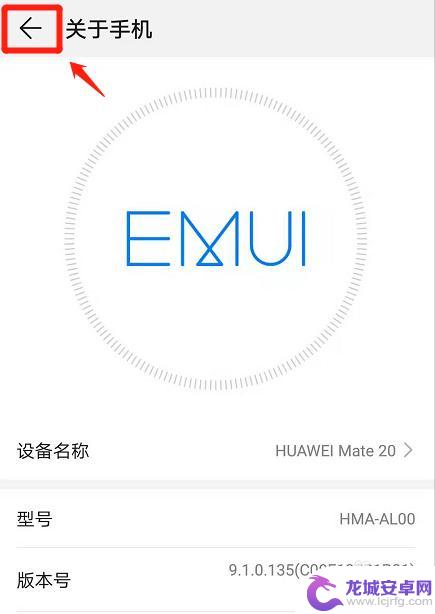
7.返回后,在系统页面下方。找到“开发人员选项”进入。
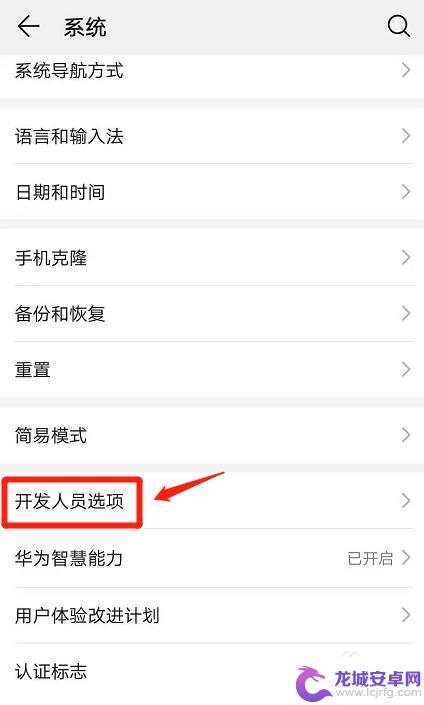
8.进入后,找到“模拟颜色空间”点击打开。
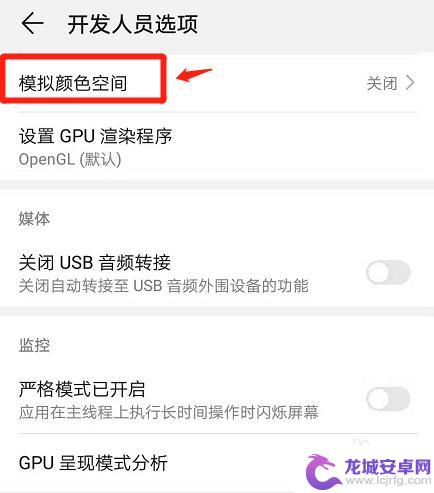
9.在弹出的对话框中,选择“全色盲”选项。
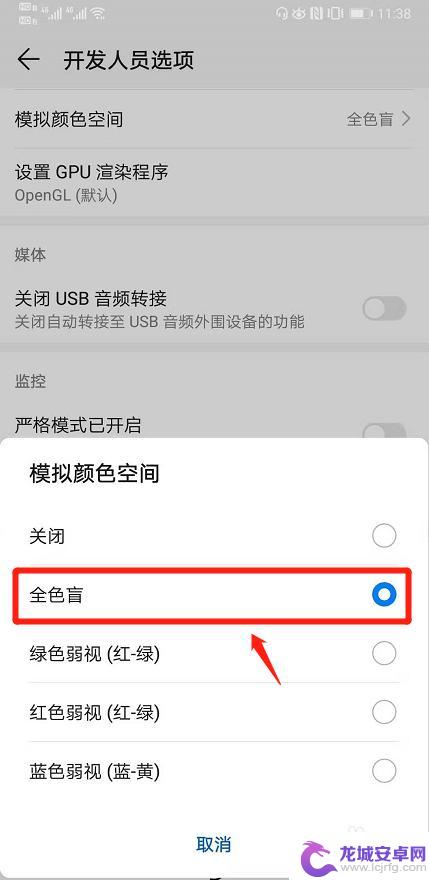
10.返回手机主页,即可看到手机被设置成了黑白屏。
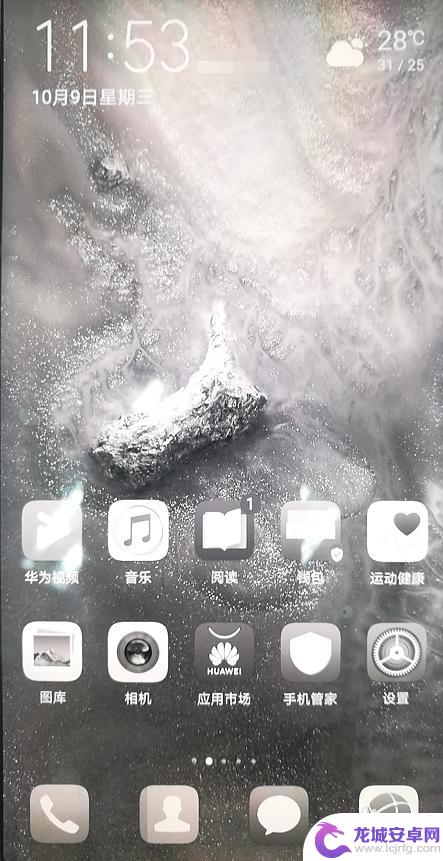
以上就是设置手机屏幕纯白的全部内容,如果遇到这种情况,您可以按照本文的方法来解决,希望对大家有所帮助。












